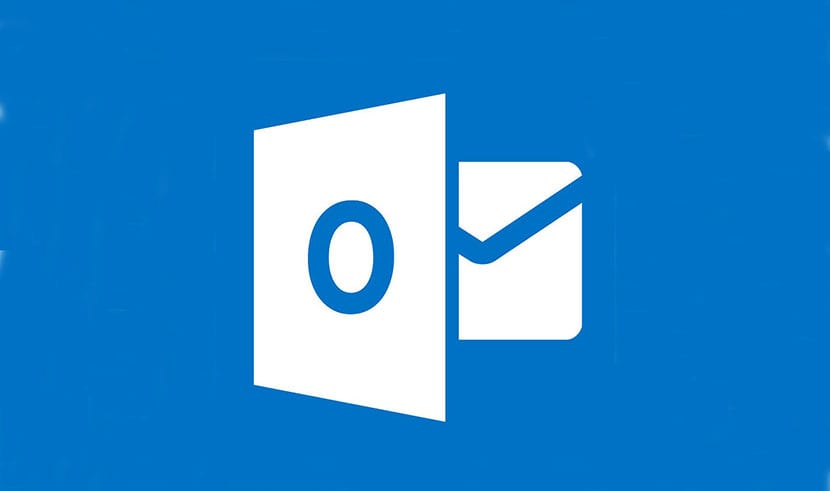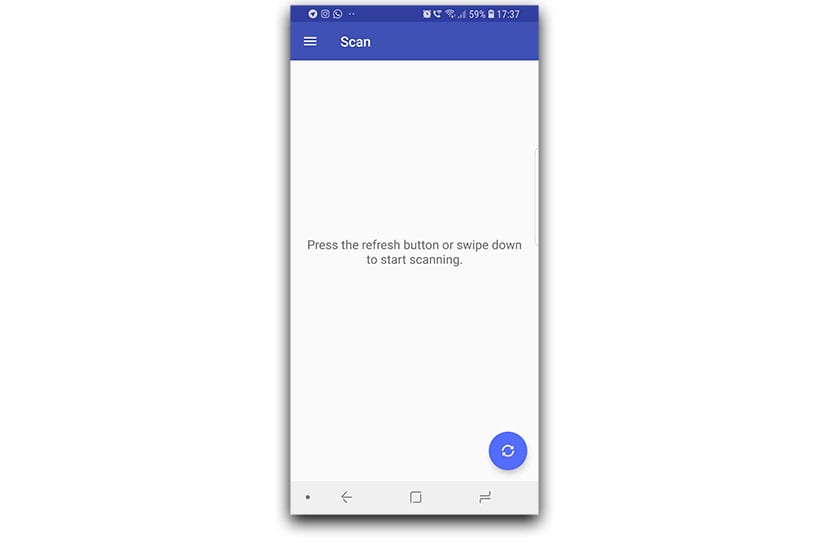Ja dat kan ontgrendel uw Windows-pc met behulp van de vingerafdruksensor op uw mobiel Android. Dat wil zeggen, je hebt in je hand de mogelijkheid om die vorm van ontgrendeling toe te voegen om de vingerafdruksensor te gebruiken die je op je mobiel hebt en die je meestal dagelijks gebruikt.
Hiervoor hebben we de hulp van een app genaamd Remote Fingerprint Unlock die verantwoordelijk is voor het uitvoeren van alle magie. Een functie die in Samsung Flow is gezien om de pc op afstand te ontgrendelen of zelfs met een app genaamd Unified Remote, hoewel met deze nieuwe alles gemakkelijker wordt.
Een geweldige oplossing om uw pc te ontgrendelen
Twee jaar geleden we zouden een Tasker-plug-in kunnen hebben genaamd AutoTools en een app waar bekend om staat Unified Remote die gezamenlijk de pc op afstand konden ontgrendelen met de vingerafdruksensor van een Android-mobiel. Het script dat voor Tasker werd gebruikt, zorgde ervoor dat Autotools werden gebruikt om de vingerafdruk te verifiëren, terwijl Unified Remote zijn ding deed met toetsaanslagen en gebaren op afstand om de pc te ontgrendelen.
alle deze "rol" liet toe om dezelfde functie uit te voeren die nu Remote Fingerprint Unlock bereikt, of zelfs Samsung Flow. Dezelfde ontwikkelaar vroeg zich af hoe een app van derden niet hetzelfde kon doen als die van Samsung.
De vereisten van Remote Fingerprint Unlock
Remote Fingerprint Unlock nl compatibel met de volgende configuraties van het apparaat.
- Vereist x86- of x64-architecturen.
- Windows-edities: Vista, 7, 8 of 10.
- Android 6.0 of hoger.
Het moet gezegd dat we twee versies hebben. Een gratis en een betaald Met de gratis versie kun je zowel online als lokale Microsoft-accounts op afstand ontgrendelen via de vingerafdruksensor. Het kan alleen worden geactiveerd op een pc met een account om te ontgrendelen en biedt ondersteuning voor Wi-Fi-tethering.
door 1,69 euro heb je de pro-versie beschikbaar Het verwijdert advertenties, stelt u in staat om meerdere pc's en meerdere accounts toe te voegen en biedt ondersteuning voor de Wake-on-Lan-functie van uw Windows-pc.
Zodat we perfect kunnen testen als je de computer echt ontgrendelt met de vingerafdruksensor Het is voor ons. Nu gaan we met de te volgen stappen om de oplossing correct te configureren.
Hoe u uw pc ontgrendelt met de vingerafdruksensor
Configureer de Remote Fingerprint Unlock-app vrij eenvoudig We hoeven het alleen naar onze Android-telefoon te downloaden en de Windows Fingerprint Credential Module te installeren en de verschillende stappen te volgen om het proces te voltooien.
Dat is al duidelijk we hebben een Microsoft-account nodig op onze computer zodat alles perfect werkt. Het is niet hetzelfde account dat u configureert om in te loggen met het wachtwoord, maar u moet uw pc koppelen aan een Microsoft-account, Outlook of hotmail.
- We downloaden en installeren Remote Fingerprint Unlock:
- Nu is de tijd download en installeer Windows Fingerprint Credential Module op onze pc: download het programma.
- We openen de Android-app en gaan naar de sectie «Scannen».
- We zijn begonnen met scannen om onze Windows-pc te vinden.
- Klik op de pc die we willen configureren en geef deze een naam Als we de PRO-versie van de Android-app hebben, kunnen we een Wake-on-LAN-pakket verzenden.
- Zodra de pc is toegevoegd, moeten we naar het gedeelte Accounts gaan "Account".
- Klik op "Account toevoegen" en we voeren de gebruikersnaam en het wachtwoord in van het account dat we op afstand willen ontgrendelen.
- Net na het toevoegen van het account waarmee we de pc willen ontgrendelen, klikt u op de accountnaam, zodat "Geselecteerd" verschijnt achter de naam Als we deze stap niet uitvoeren, zien we een foutmelding dat er geen standaardaccount is geselecteerd (er is geen standaardaccount geselecteerd).
- Nu zullen we proberen de pc te ontgrendelen. We zullen een nieuwe moeten zien gebruiker met de naam 'Vingerafdruk ontgrendelen' en als de module actief is, zullen we het bericht zien dat dit aangeeft:
- We openen de Remote Fingerprint Unlock-app om naar het gedeelte "Unlock" te gaan.
- We scannen het vingerafdruk en onze Windows-pc het zou automatisch moeten ontgrendelen.
Hiermee zullen we hebben ontgrendeld Windows-pc met vingerafdruksensor Een app die een geweldige service geeft en die we het gebruik ervan aanraden als je je pc op een andere manier wilt ontgrendelen. We laten je achter het bericht op XDA-forums zodat u de ontwikkeling ervan volgt.